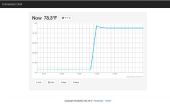Paso 5: Configuración de su firmware de imp
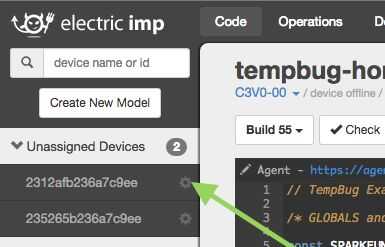
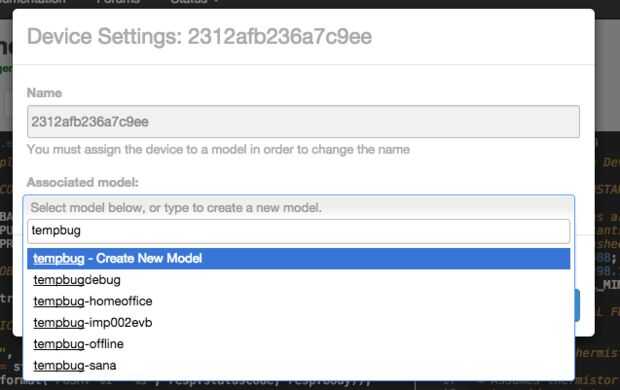
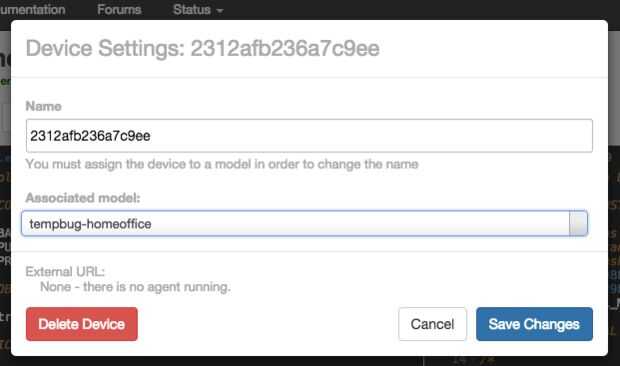
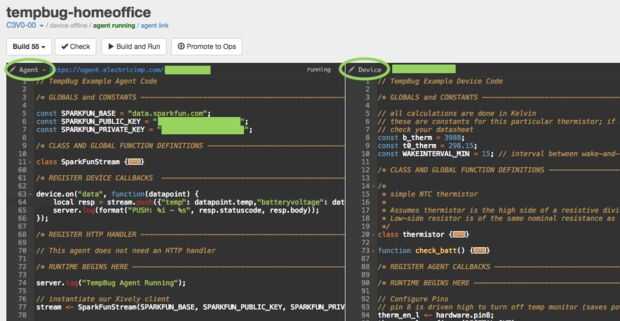
Apunte su navegador a ide.electricimp.com otra vez y acceder. Esto te lleva volver a la ventana del IDE.
Si has conectado esta placa breakout de imp antes (pro), aparecerá nuevamente en el IDE en el modelo pasado era una parte de. Si se trata de un tablero de arranque nuevo, aparecerá en el panel de navegación izquierda del IDE "Nuevos aparatos", en la parte superior del panel. Verás un pequeño número en este panel que muestra el número de nuevos dispositivos allí esperando a ser configurado - probablemente apenas uno!
Haga clic en "Nuevos dispositivos" para ver la lista de los nuevos dispositivos. Otra vez, si nunca ha configurado este dispositivo antes, no tienen un nombre, por lo que por defecto una cadena hexagonal (de este dispositivo identificación del dispositivo). Haga clic en el pequeño engranaje junto al nombre del dispositivo para abrir la configuración para el dispositivo. Esto es donde puede nombrar el dispositivo y asígnele un modelo. Adelante, nombre que lo que te gusta y crea un nuevo modelo al escribir un nombre para su nuevo modelo en el modelo de lista desplegable y presionar entrar. Cuando pulsas "Guardar cambios", usted será llevado a la ventana de código para este nuevo modelo, y verás que su nuevo dispositivo ahora aparece bajo ese modelo en la mano izquierda NAV.
Un modelo consta de dos partes: un agente y un dispositivo de. El firmware del dispositivo es simplemente el código que se ejecuta en el imp de sí mismo. El agente es socio del aparato - un pequeño servidor que se ejecuta en la nube eléctrica imp. El dispositivo y el agente pueden enviar información de ida y vuelta, y el agente puede hablar con el resto de la internet y tiene su propia URL. Llegar a escribir código para los dos.
... O puede utilizar el código que ya está escrito para usted :) Cabeza a github y aviso que hay dos archivos-uno para el agente y otro para el dispositivo. Por consiguiente, hay dos ventanas para el IDE - se dirá "agente" y el otro "dispositivo". Copie el código correcto en cada ventana.
Si usted haga clic en "Crear y ejecutar", a ver que el dispositivo Lea la temperatura y luego ir a dormir, pero el agente tendrá un error cuando intenta iniciar sesión los datos Sparkfun porque todavía no has añadido tu cuenta de Sparkfun. Vamos a hacer siguiente. Si usted hizo esto, y su equipo ha ido a dormir por 15 minutos, puede Desconecte y reconecte el suministro de energía (de simplemente tirar y volver a insertar el jumper) para obtener el imp para despertar otra vez.
Vamos a conectar su nuevo termómetro a Sparkfun para registrar los datos, entonces podemos regresar y echar un vistazo a lo que hace el firmware funciona.